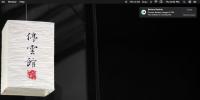Kako prikazati prilagođeni tekst na radnoj površini macOS-a
Bilješka na radnoj površini dobar je način da vas podsjeti na nešto važno ili da vam budu dostupne važne informacije. Ljepljive bilješke često su alat za dodavanje važnih podataka na radnu površinu, ali ne rade uvijek posao. Informacije se još uvijek mogu izgubiti u prikvačenoj bilješci. Evo načina na koji možete lako prikazati prilagođeni tekst na radnoj površini macOS-a.
Trebate prikazati prilagođeni tekst na radnoj površini u sustavu Windows 10? Otkrili smo vam kako to možete učiniti s Rainmeter kožom.
Prilagođeni tekst na radnoj površini macOS-a
Da bismo prikazali prilagođeni tekst na radnoj površini macOS-a, koristit ćemo alat nazvan GeekTool. Ako ste ikada koristili Windows sustav ili ste čuli za Rainmeter, ova je aplikacija njegov ekvivalent za Mac.
Tekst će se dobiti iz jednostavne TXT datoteke. To vam omogućuje lako mijenjanje teksta kad god želite. Nastavite i stvorite tekstualnu datoteku te unesite tekst koji želite prikazati.
Instalirajte GeekTool i otvori.
Izvucite stavku Shell i bacite je na radnu površinu. Vidjet ćete okvir rezerviranog mjesta koji će odrediti gdje će se tekst pojaviti. Možete ga premjestiti sada ili kasnije, na vama je.
Također ćete vidjeti prozor Svojstva. Prozor ima polje "Naredba".
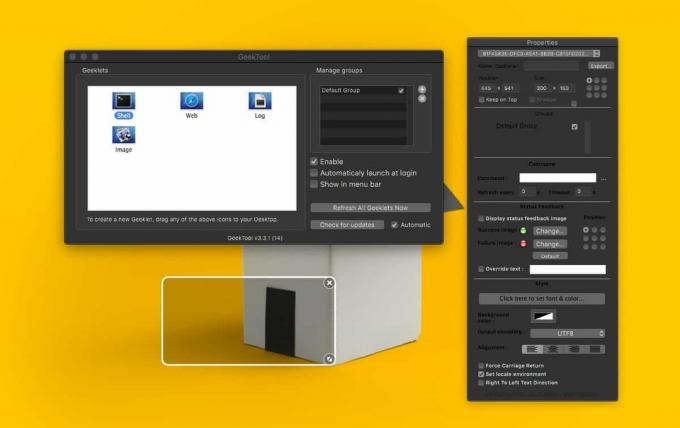
U polje Naredba unesite sljedeću naredbu;
mačka put do teksta-datoteke
Okvir rezervi mjesta prikazat će vam tekst u datoteci. Možda vam se ne sviđa kako to izgleda u tom slučaju, koristite prozor Svojstva da promijenite boju pozadine na kojoj se prikazuje tekst. Da biste promijenili font i boju teksta, kliknite gumb "Kliknite ovdje za postavljanje fonta i boje ...". Možete odabrati bilo koju boju i bilo koji font instaliran na vašem Mac-u.
Nakon što postavite font i boju, vratite se na prozor GeekTool i zatvorite ga. Pazite da ga ne prestanete. Aplikacija treba nastaviti s pokretanjem kako bi prikazala tekst.
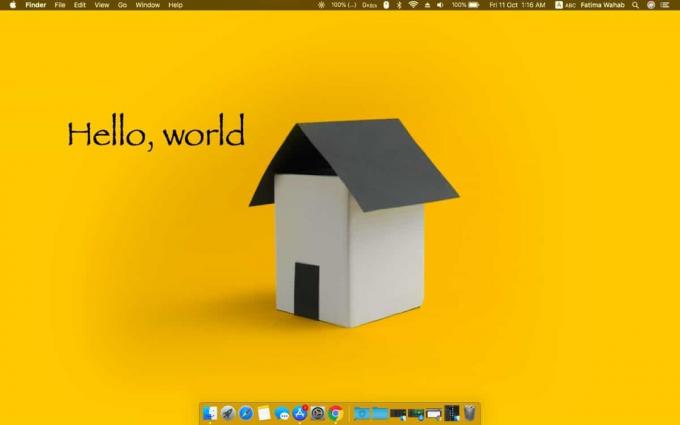
Nakon što zatvorite prozor aplikacije, prozor Svojstva će nestati. U ovom trenutku ne možete uređivati izgled teksta niti njegov položaj na zaslonu. Ako promijenite tekst u datoteci, morat ćete ponovo otvoriti GeekTool i tekst će se ažurirati kad se dogodi. Isto tako, za pomicanje teksta morat ćete otvoriti GeekTool i zatim povući okvir oko teksta da biste ga premjestili.
GeekTool je prilično moćan alat pa istražite neke druge njegove mogućnosti i brojne Geeklets koji su vam na raspolaganju.
traži
Najnoviji Postovi
Obavijest o utikaču, utikaču i bateriji za Macbook
Postoji mnogo aplikacija koje su malene, ali vrlo korisne, Unplugge...
Kako dobiti upozorenja o niskoj / punoj bateriji na macOS-u
Macbook ima prilično velik životni vijek baterije, a vidjet ćete da...
Automatsko brisanje arhiva / datoteka nakon izdvajanja ili kompresije u sustavu Mac
Računala mogu biti (i jesu) među najgušnim mjestima na vašem Macu, ...